Word分节符的作用与使用场景
分节符是Microsoft Word中非常重要的排版工具,它可以将文档划分为不同的节,每个节可以拥有独立的页面设置、页眉页脚、页码格式等。分节符常用于以下场景:
同一文档中需要不同的页面方向(部分横向/部分竖向)
不同章节需要不同的页眉页脚内容
文档中需要重新开始页码编号
需要改变页面边距或纸张大小
如何在Word中插入分节符
方法一:通过功能区插入
将光标定位到需要分节的位置
点击【布局】选项卡
在【页面设置】组中点击【分隔符】按钮
从下拉菜单中选择需要的分节符类型
方法二:使用快捷键插入
将光标定位到需要分节的位置,按Ctrl+Enter组合键可快速插入分页符(这是分页符而非分节符)。如需插入分节符,建议使用方法一。
Word分节符的四种类型
分节符类型
作用
下一页
新节从下一页开始
连续
新节从同一页开始
偶数页
新节从下一个偶数页开始
奇数页
新节从下一个奇数页开始
分节符使用技巧与注意事项
要显示/隐藏分节符标记,可点击【开始】-【显示/隐藏编辑标记】按钮(¶)
删除分节符时,该分节符前的文本将采用分节符后的格式
分节符会影响页眉页脚的连续性,需要特别注意
在长文档中使用分节符前建议先备份文档
常见问题解答
Q:为什么我的分节符不起作用?
A:可能是分节符类型选择不当,或文档中有其他格式冲突。建议检查分节符类型并尝试删除后重新插入。
Q:如何删除分节符?
A:将光标定位到分节符前,按Delete键删除。注意删除后格式可能会发生变化。